Es macht Spaß, mit Videos herumzuspielen und ihnen Ihre eigenen benutzerdefinierten Sounds hinzuzufügen. Glücklicherweise macht iOS dies super einfach, sei es über iMovie oder mit einigen anderen kostenlosen Bearbeitungs-Apps. Sie können auf dem iPhone mühelos Musik zu Videos hinzufügen. Dies ist für Videos möglich, die Sie aufnehmen, empfangen oder aus dem Internet herunterladen. Das Beste daran ist, dass es wirklich unkompliziert und einfach zu meistern ist. Folgen Sie einfach dieser praktischen Anleitung, um Hintergrundmusik hinzuzufügen ein Video . Lasst uns kreativ werden!
- So fügen Sie mit iMovie Musik zu einem Video auf dem iPhone hinzu
- Beste Apps zum Hinzufügen von Hintergrundmusik zu Videos
So fügen Sie mit iMovie Musik zu Videos auf dem iPhone hinzu
- Laden Sie zunächst iMovie aus dem App Store herunter
- Öffnen Sie die App und tippen Sie auf Weiter. Tippen Sie auf Projekt erstellen. Tippen Sie auf Film.
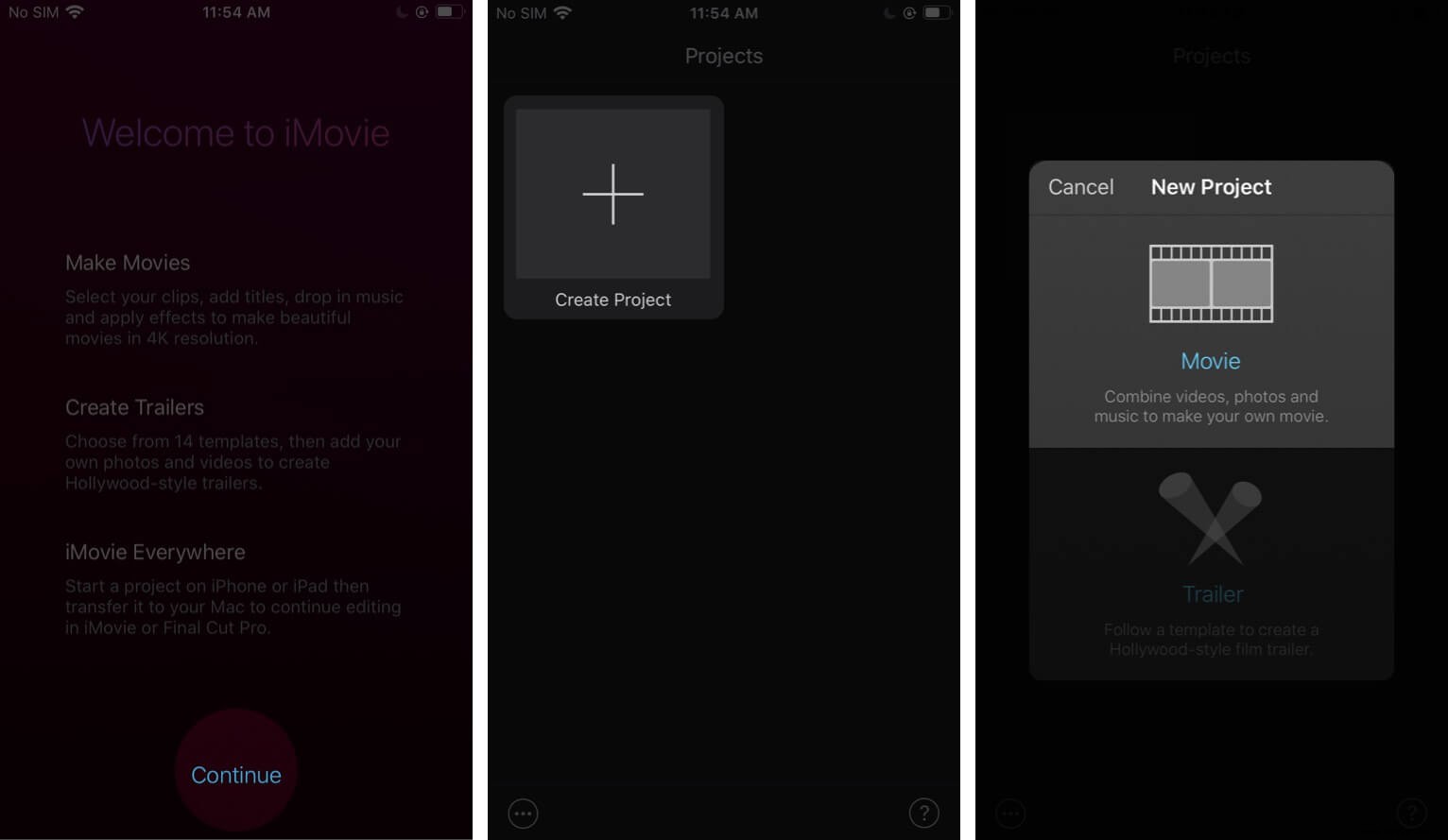
- Wählen Sie das Video aus und tippen Sie darauf. Tippen Sie als Nächstes auf Film erstellen. Das Video wird in die Bearbeitungszeitachse von iMovie importiert. Scrollen Sie zum Anfang.
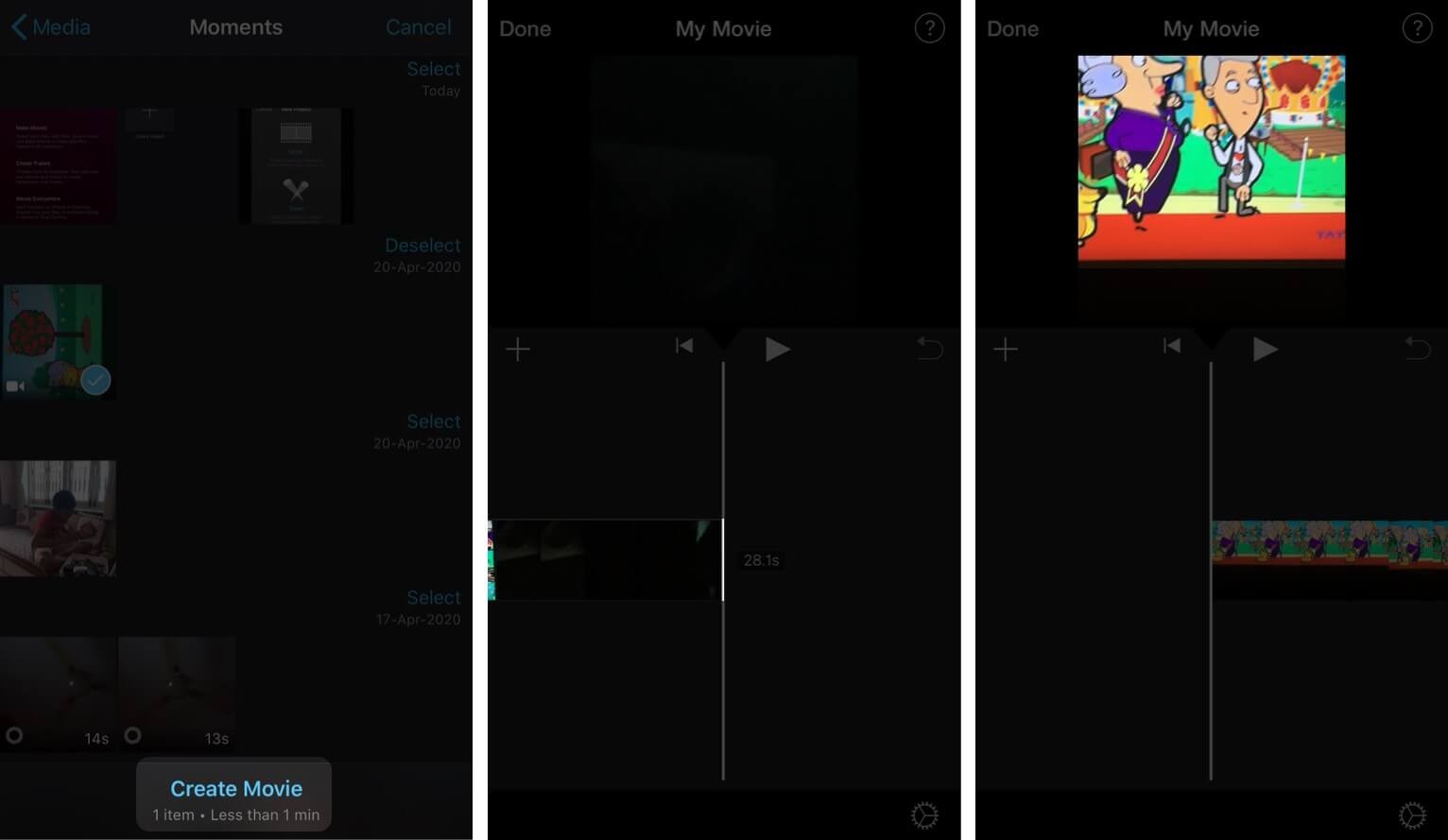
- Tippen Sie auf das Plus-Symbol von der Mitte links. Wählen Sie Audio und tippen Sie dann auf Soundtracks , Meine Musik oder Soundeffekte. Soundtracks (wenige offline, die meisten müssen Sie herunterladen) und Soundeffekte (alle offline) sind kostenlos von Apple. Sie sind außerdem urheberrechtsfrei. Es ist eine beeindruckende Sammlung. Stellen Sie sicher, dass Sie es überprüfen. „Meine Musik“ enthält Titel aus Ihrer Musik-App.
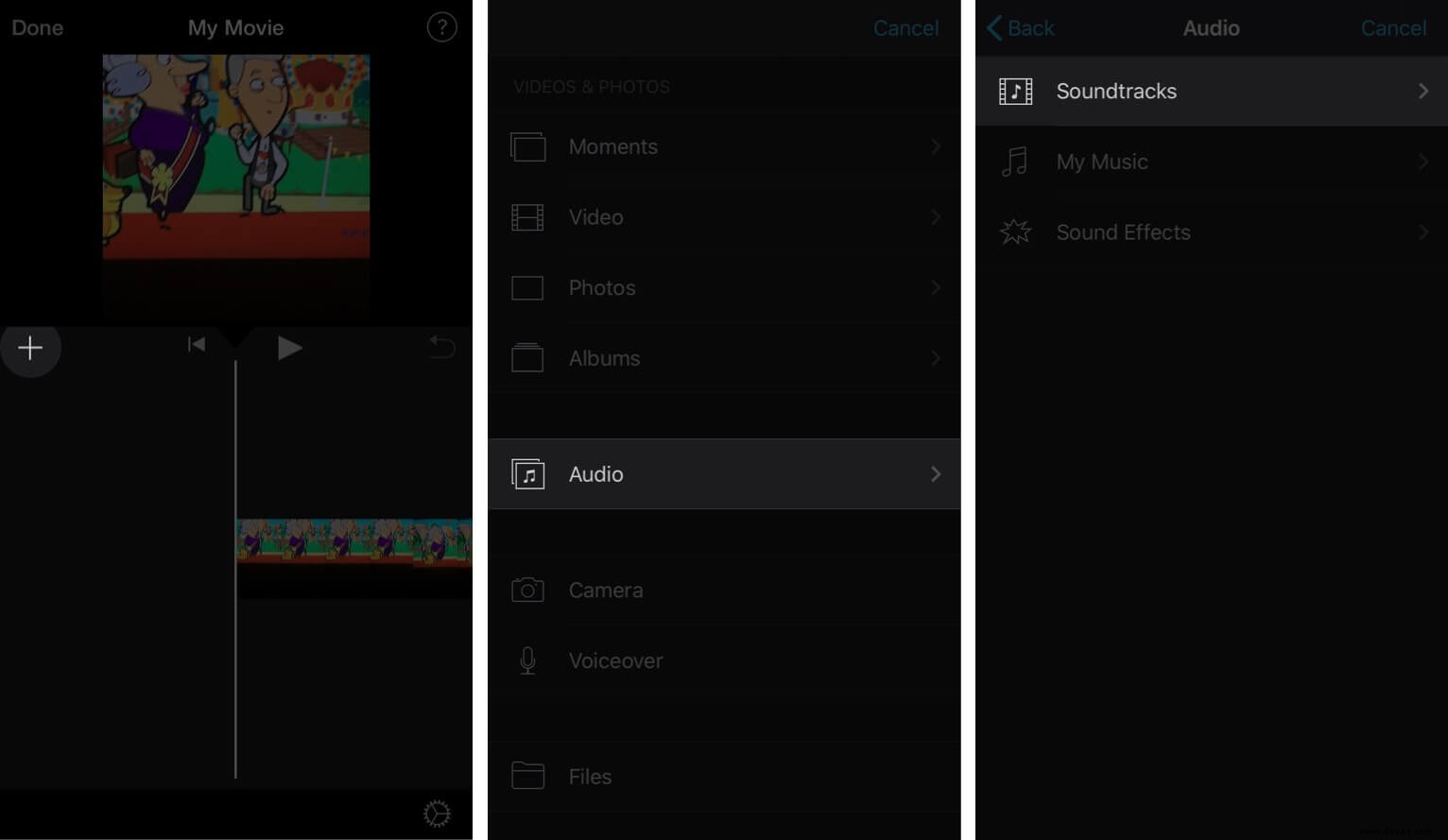
- Wählen Sie eine Audiodatei aus Es beginnt zu spielen. Wenn Ihnen der Ton gefällt, tippen Sie auf das Plus-Symbol Daneben.
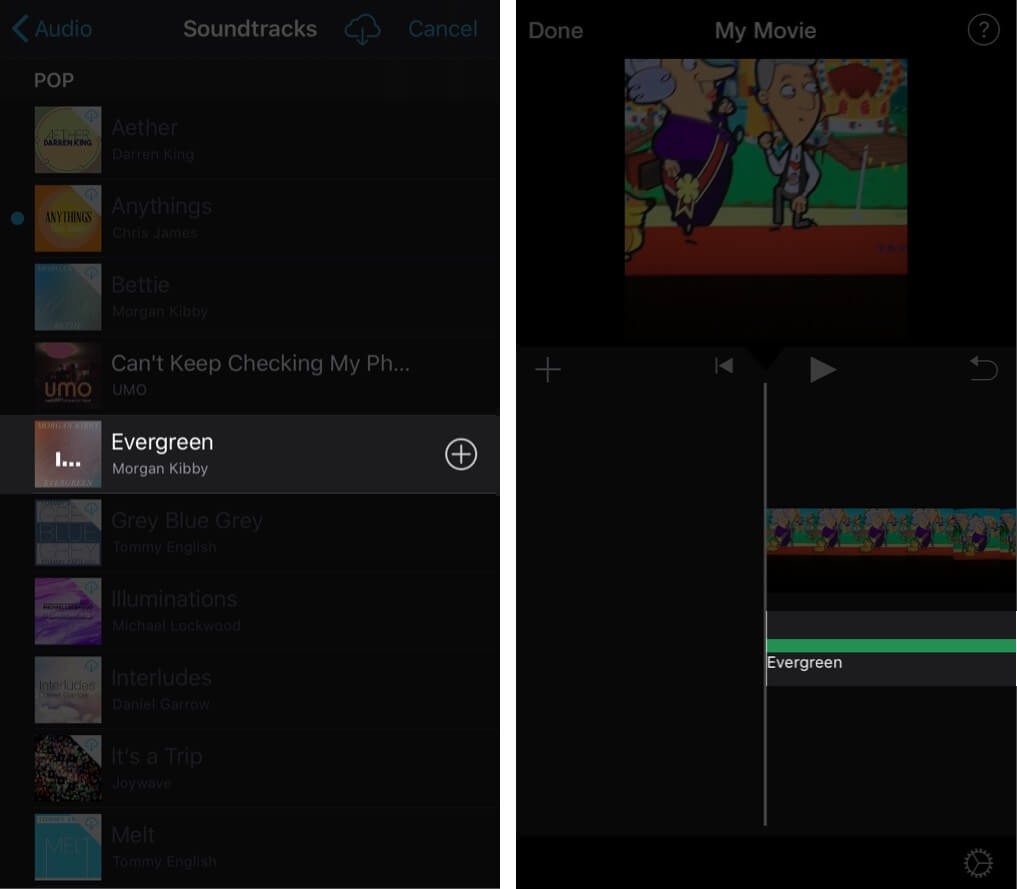 Nun müssen Sie sich entscheiden, ob Sie den originalen Videoton ganz entfernen oder leise einspielen lassen möchten der Hintergrund. Das Gleiche können Sie mit der importierten Audiodatei tun. Lassen Sie mich Ihnen zeigen, wie Sie Audio aus dem Originalvideo entfernen, sodass nur die hinzugefügte Musik vorhanden ist
Nun müssen Sie sich entscheiden, ob Sie den originalen Videoton ganz entfernen oder leise einspielen lassen möchten der Hintergrund. Das Gleiche können Sie mit der importierten Audiodatei tun. Lassen Sie mich Ihnen zeigen, wie Sie Audio aus dem Originalvideo entfernen, sodass nur die hinzugefügte Musik vorhanden ist - Tippen Sie auf das Video in der Bearbeitungszeitleiste. Tippen Sie auf das Lautsprechersymbol . Ziehen Sie den Schieberegler ganz nach links.
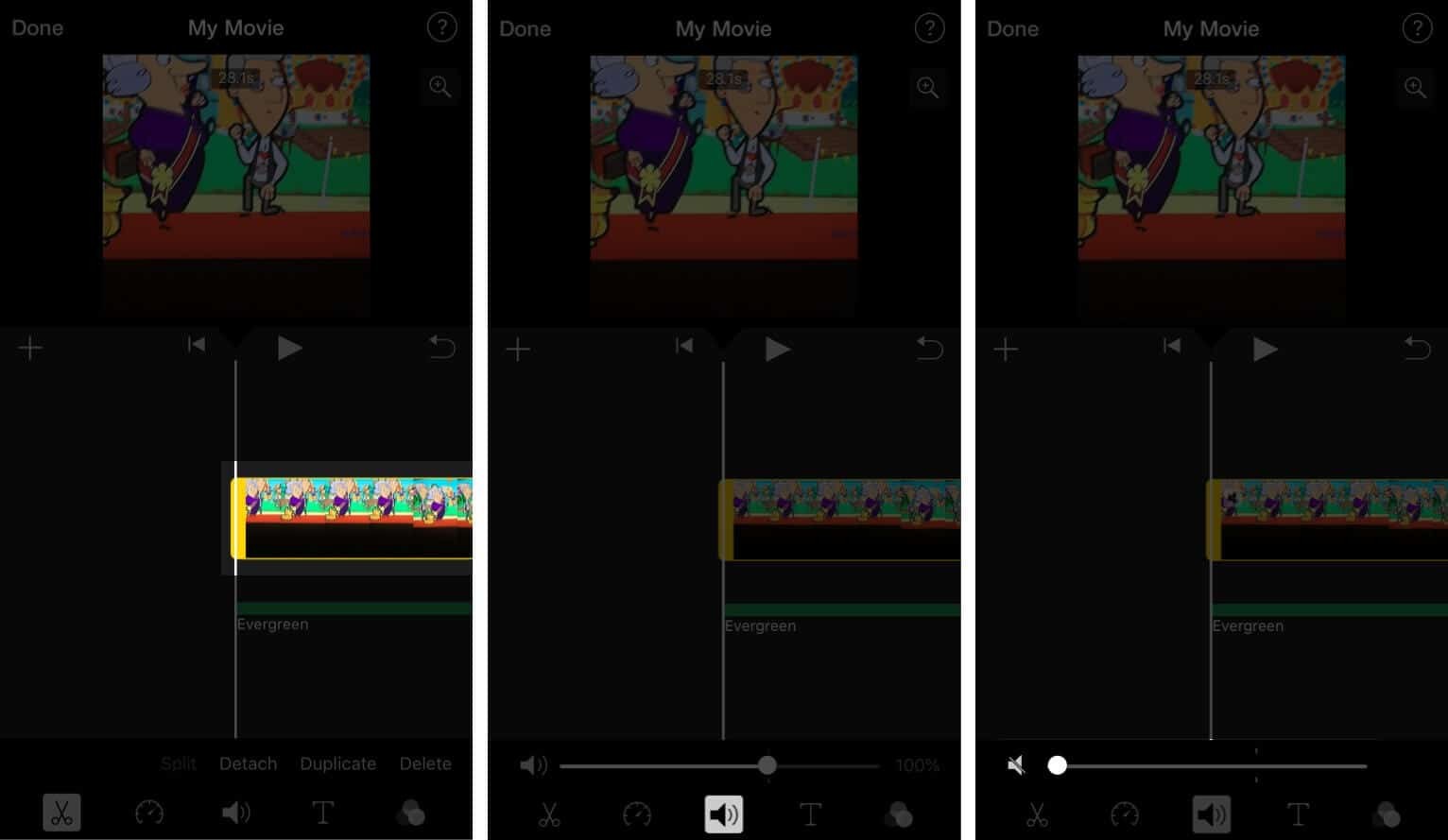
- Tippen Sie auf das Dreieck spielen Schaltfläche in der Mitte des Bildschirms. Sie sehen, wie das Video abgespielt wird, und hören die hinzugefügte Musik. Perfekt! Lassen Sie uns dieses bearbeitete Video jetzt exportieren.
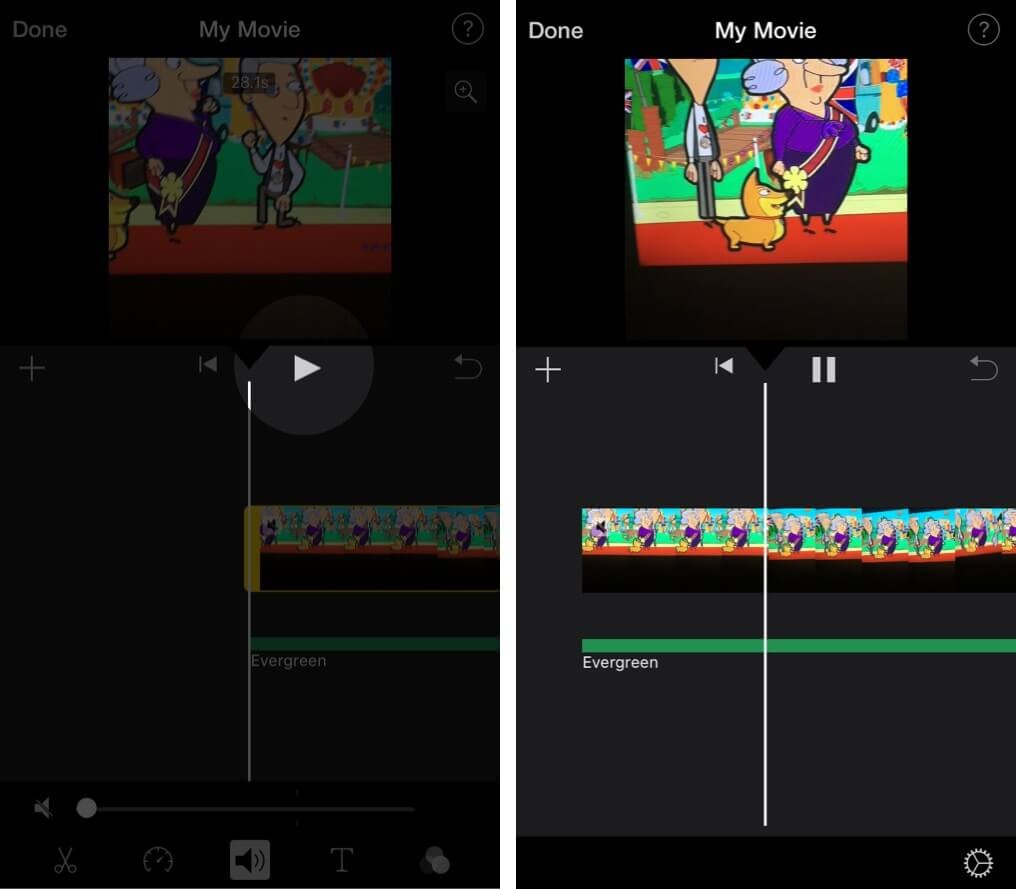
- Tippen Sie jetzt auf Fertig von oben links. Tippen Sie unten auf das Teilen-Symbol. Tippen Sie auf Video speichern.
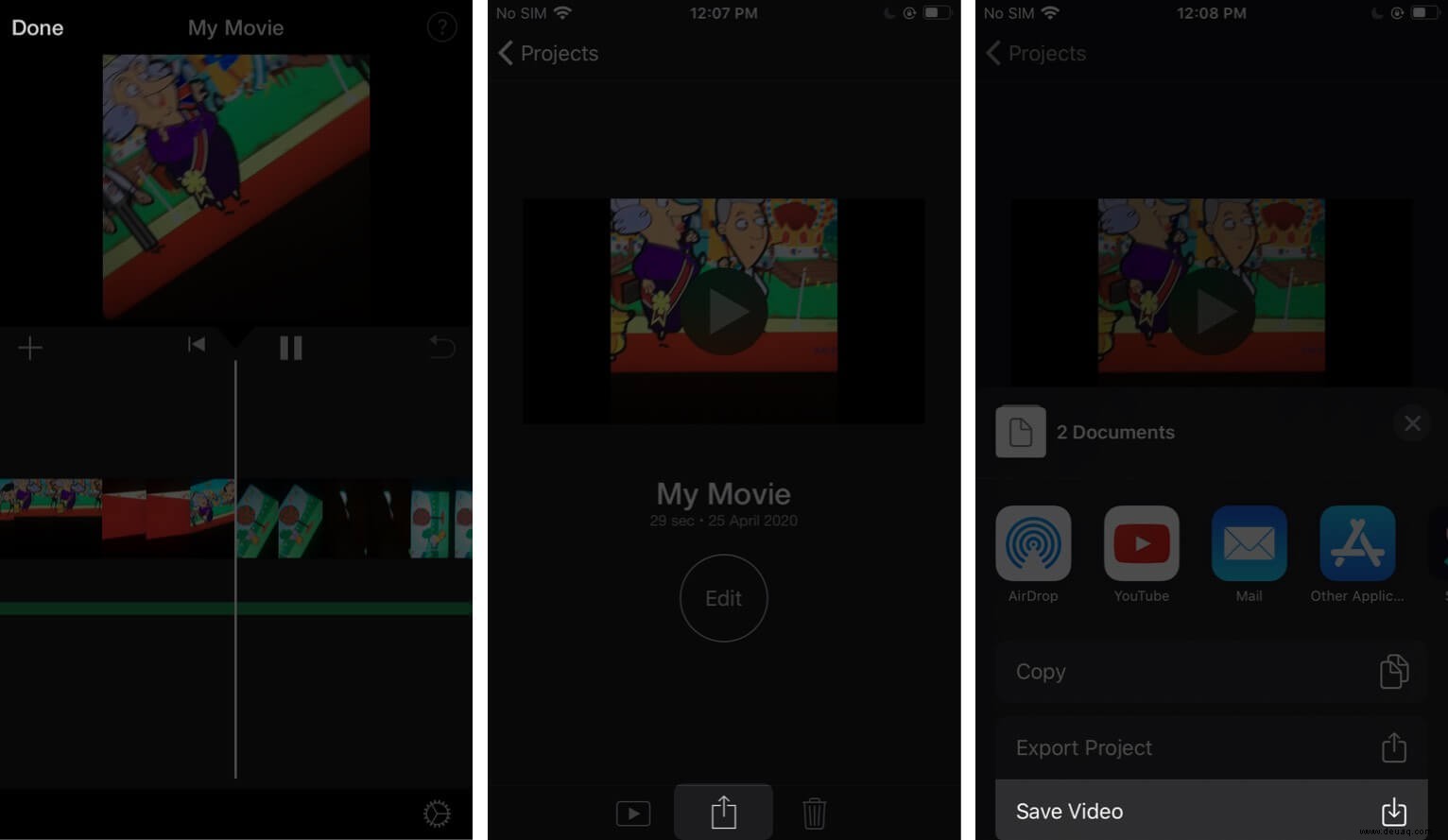 Wählen Sie die Videoqualität. 1080p ist das Beste. Für soziale Medien ist 720p ebenfalls eine gute Wahl. Das bearbeitete Video wird exportiert und in der Fotos-App gespeichert.
Wählen Sie die Videoqualität. 1080p ist das Beste. Für soziale Medien ist 720p ebenfalls eine gute Wahl. Das bearbeitete Video wird exportiert und in der Fotos-App gespeichert. 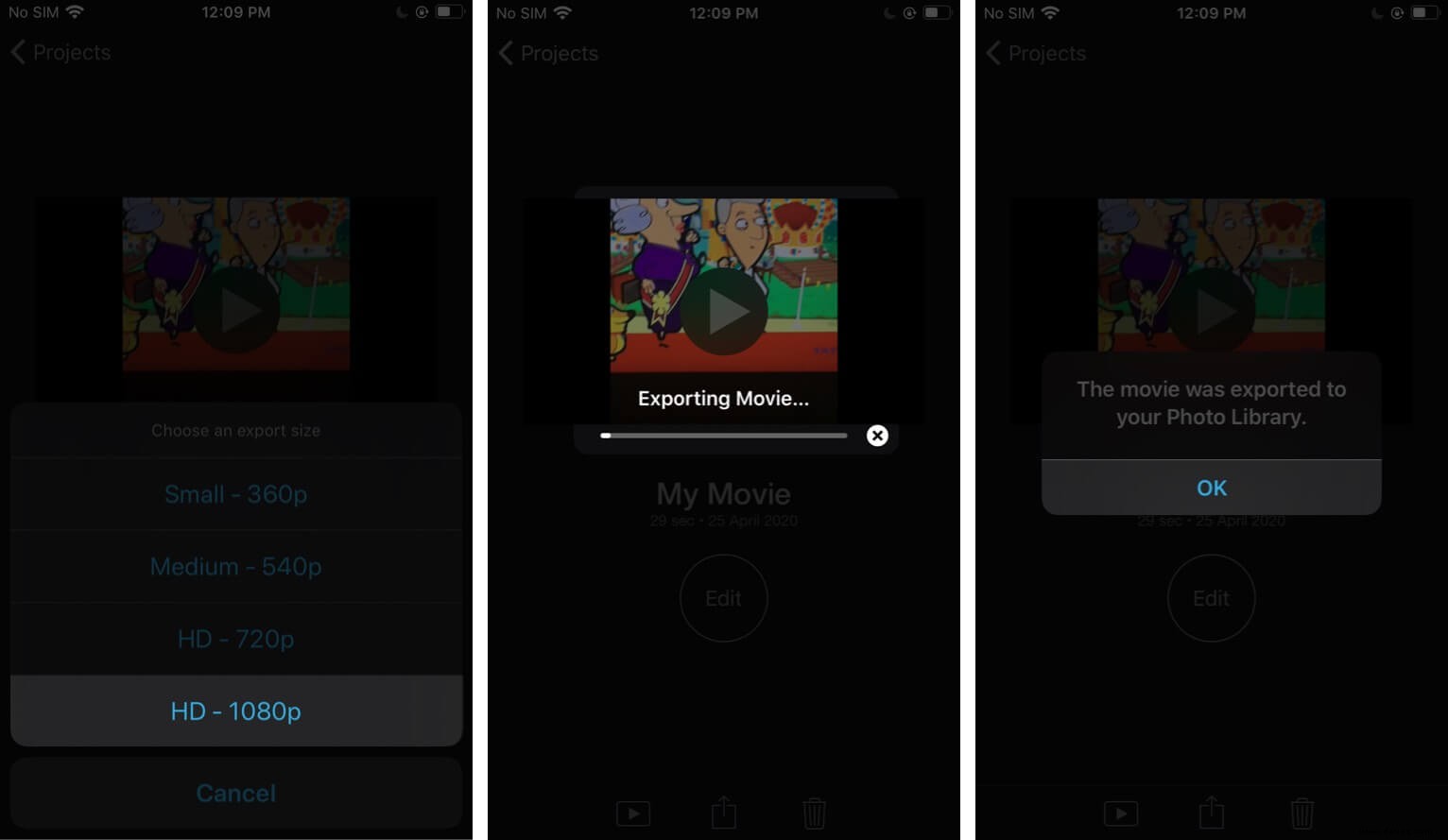
- Öffnen Sie die Fotos-App, und dort ist Ihr Video mit hinzugefügter Musik. Wenn Sie keinen Ton hören, stellen Sie sicher, dass Sie auf die Lautsprechertaste in der unteren Reihe tippen, wenn Sie dieses Video abspielen.
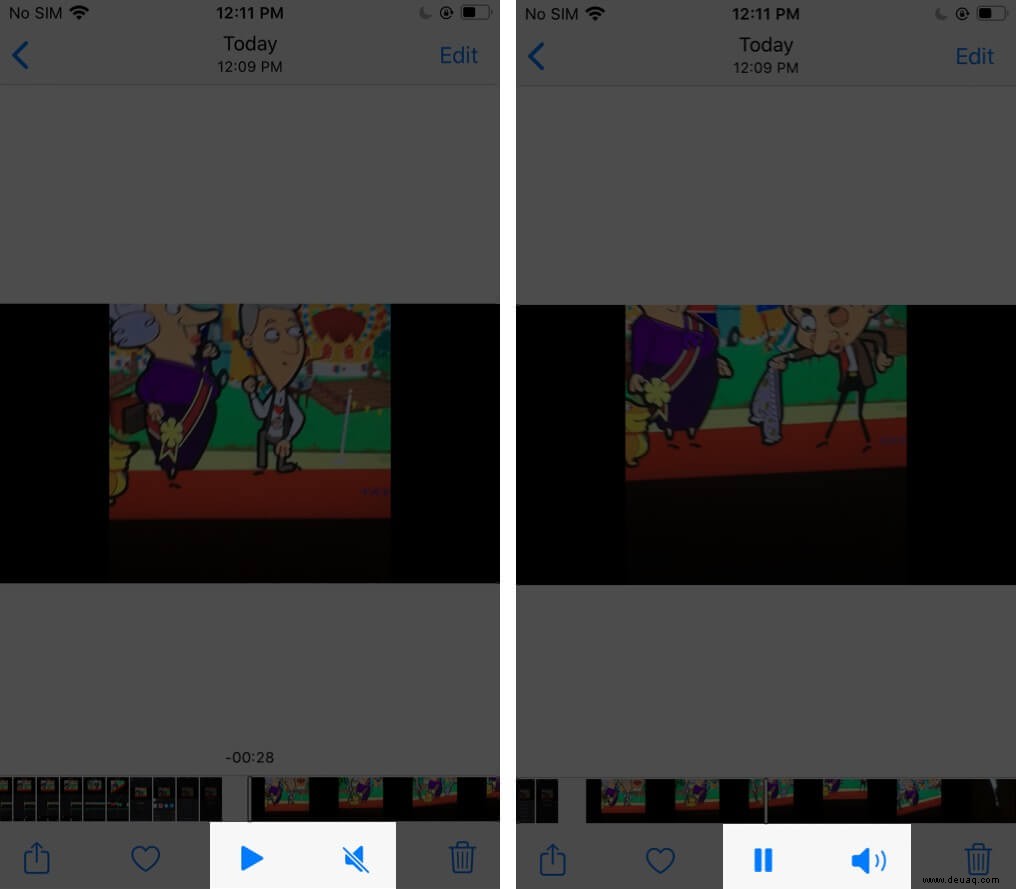
Beste Apps zum Hinzufügen von Hintergrundmusik zu Videos im Jahr 2021
In der obigen Schritt-für-Schritt-Anleitung habe ich Ihnen gezeigt, wie Sie mit iMovie Musik zu Videos hinzufügen. Sehen wir uns nun drei andere Apps an, die vielleicht nicht so leistungsfähig sind wie iMovie, aber dennoch sehr einfach zu bedienen sind und ihre Arbeit perfekt erledigen.
1. GoPro
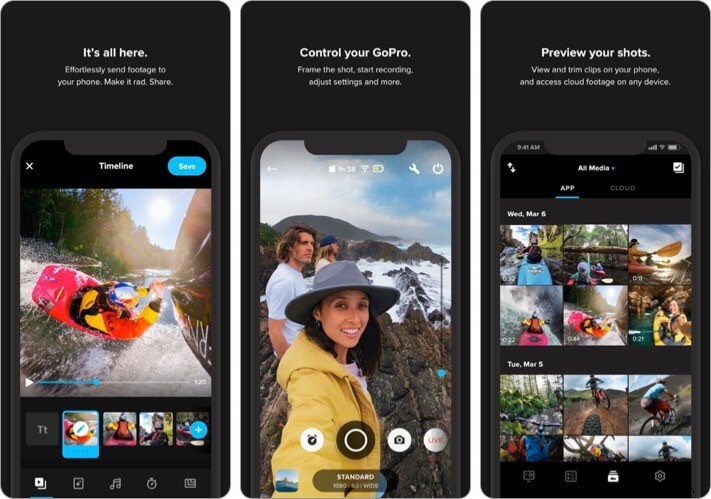
Die GoPro App für iPhone in iOS 13 ist ein einfacher und unterhaltsamer Editor, der einfach zu bedienen ist. Sie können damit Text hinzufügen, die Videodimension ändern, den Clip zuschneiden und vieles mehr. Die Musikliste ist ebenfalls beeindruckend und passt hervorragend zu fast jedem Video. Die App hat eine saubere und gut gemachte Oberfläche.
Preis: Kostenlos (In-App-Käufe)
Herunterladen
2. InShot – Video-Editor
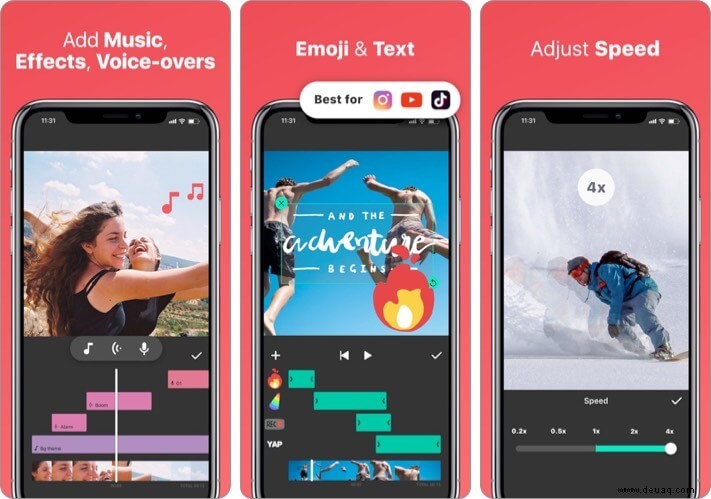
Es ist erschreckend einfach, mit InShot Musik zu Videos hinzuzufügen. Sie öffnen die App, tippen auf Video, wählen eine Videodatei aus Ihrer Galerie aus und haben dann eine dünne Reihe mit den Optionen zum Hinzufügen von Musik, Aufklebern, Text, Filtern usw. Sie können Ihren Ton aufnehmen und dem Video hinzufügen oder Wählen Sie aus den Tracks, die die App anbietet. Es ist eine der perfekten kostenlosen Bearbeitungs-Apps, die Sie sich nicht entgehen lassen sollten.
Preis: Kostenlos (In-App-Käufe)
Herunterladen
Das ist alles, Leute.
So können Sie kostenlos Musik zu Videos auf Ihrem iPhone hinzufügen. Wenn Sie mich fragen, bevorzuge ich die iMovie-Methode. Es ist funktionsreich und unkompliziert. Sie können das iMovie-Projekt sogar auf Ihren Mac importieren und dort die Bearbeitung abschließen. Also, welche App wirst du verwenden? Lass es uns unten in den Kommentaren wissen.
Einige weitere nützliche Beiträge für Sie:
- Die beste Videobearbeitungssoftware für Mac
- YouTube Video Editor Software und Apps für Anfänger